Canva Pro Review: Merită? (2022)
Publicat: 2021-09-22rezumat
Canva Pro este un instrument de design premium pentru crearea de imagini de înaltă calitate. Extinde aplicația gratuită Canva cu funcții suplimentare, cum ar fi o selecție largă de fotografii stoc, videoclipuri și audio, șabloane premium, mult mai mult spațiu de stocare în cloud și funcționalitate avansată.
Canva Pro este un instrument de design premium pentru crearea de imagini de înaltă calitate. Extinde aplicația gratuită Canva cu funcții suplimentare, cum ar fi o selecție largă de fotografii stoc, videoclipuri și audio, șabloane premium, mult mai mult spațiu de stocare în cloud și funcționalitate avansată.
Pro
Versiunea sa gratuită este ideală pentru persoane fizice și startup-uri
Există o perioadă de încercare gratuită generoasă de 30 de zile
Ai acces la o mulțime de imagini
Există o cantitate generoasă de spațiu de stocare
Puteți salva design-urile ca șabloane pe care să le folosească întreaga echipă
Este intuitiv și ușor de utilizat
Puteți colabora cu membrii echipei
Contra
Unele imagini par generice
Aplicația mobilă nu este la fel de ușor de utilizat
Nu există funcții offline, spre deosebire de Photoshop
În comparație cu instrumentele mai avansate, designerii profesioniști nu au atât de multă libertate în ceea ce privește funcționalitatea
Întreprinderile mici și mijlocii se confruntă cu multe obstacole atunci când își ridică profilul mărcii pentru a crește vânzările și implicarea clienților.
Un astfel de obstacol este găsirea de software ușor de utilizat pentru a crea modele grafice frumoase pentru postări, postere, documente și alte materiale de marketing și colaterale de afaceri în rețelele sociale.
În zilele noastre, mai multe instrumente de creare de conținut necesită puțină (sau deloc) experiență în proiectare sau tehnologie. Cu toate acestea, găsirea celui care se potrivește cel mai bine nevoilor dvs. de afaceri printre dezordinea de pe internet poate fi consumatoare de timp.
Așadar, astăzi, ne aprofundăm într-un astfel de instrument de proiectare pentru crearea de conținut: Canva, mai precis, Canva Pro.
Este mult de acoperit, așa că hai să mergem.
Cuprins
- Ce este Canva Pro
- Canva vs Canva Pro
- Tabloul de bord și șabloane de proiectare
- Fotografii și grafică
- Aplicații și integrări
- Materiale pentru invatat
- Relații Clienți
- Prețuri
- Canva Pro Review: Verdictul final
Ce este Canva Pro
Creată în 2013, Canva este o companie australiană cu sediul în Sydney. Acesta își propune să împuternicească „lumea să proiecteze”, descriindu-se ca fiind: „un instrument de proiectare și publicare online cu misiunea de a da putere tuturor din lume să proiecteze orice și să publice oriunde”.
Cu peste 600 de angajați și 15 milioane de utilizatori activi lunar din 190 de țări în 100 de limbi, Canva face ceva corect!
Scopul Canva și al planului său premium, Canva Pro, este de a facilita crearea de modele atractive pentru companii și persoane fizice.
Cum?
Oferind o mare varietate de șabloane ușor de personalizat, o gamă de machete și un editor drag-and-drop pentru a crea materiale pentru diverse medii, inclusiv conținut de rețele sociale, e-mailuri de marketing, coperți de cărți electronice și reviste, prezentări, postere, CV-uri, videoclipuri , și altele.
În general, este o modalitate rapidă și ușoară de a crea imagini cu aspect profesional, fără abilități de design.
În plus, puteți colabora cu echipa dvs. în timp real la proiectele dvs. și este ușor să vă înscrieți. Trebuie doar să creați un cont cu o adresă de e-mail și să urmați instrucțiunile de pe ecran.
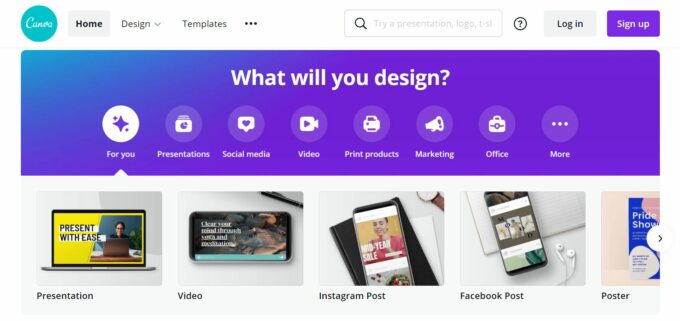
Canva vs Canva Pro
Principala diferență dintre Canva și Canva Pro este că versiunea plătită vă oferă acces la o gamă mult mai largă de șabloane personalizate și imagini stoc, mult mai mult spațiu de stocare în cloud și funcționalități suplimentare.
Versiunea gratuită de Canva vine cu 5 GB de stocare în cloud, peste 250.000 de șabloane gratuite, sute de mii de fotografii și grafice și mai mult de 100 de tipuri diferite de design, inclusiv postări, prezentări, scrisori și multe altele. De asemenea, puteți invita membrii echipei și puteți colabora la design-ul dvs. în timp real.
Cu Canva Pro, primești peste 600.000 de șabloane gratuite și premium (se adaugă noi modele în fiecare zi), milioane de imagini și grafică premium și 100 GB de stocare în cloud.
Contul pro vă permite să creați un kit de marcă în care vă puteți încărca fonturile și logo-urile pentru a asigura coerența brandingului. Funcționalitatea Magic Resize este o altă caracteristică pro care vă permite să vă redimensionați modelele pentru diverse platforme cu un singur clic.
Cu un abonament Canva Pro, puteți salva design-uri ca șabloane pentru ca echipa dvs. să le folosească, puteți programa conținut pe opt platforme de rețele sociale și puteți utiliza instrumentul Canva pentru eliminarea fundalului. De asemenea, puteți crea foldere nelimitate, așa că dacă lucrați la proiecte mai mari sau creați mai multe documente de campanie, ar putea merita să faceți upgrade de la planul gratuit.
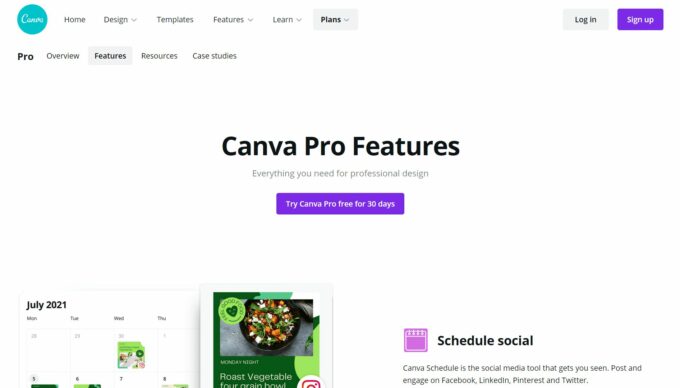
Tabloul de bord și șabloane de proiectare
Canva este destul de ușor și intuitiv de utilizat, iar tabloul de bord de design se explică de la sine. Imediat, veți vedea diferitele tipuri de imagini pe care le puteți crea în interiorul unei bare orizontale de pe ecran. De asemenea, Canva vă va solicita să selectați tipul de grafică pe care doriți să îl creați și să sugerați ce șabloane vi se potrivesc cel mai bine.
În partea stângă a tabloului de bord, puteți vedea toate modelele, vă puteți accesa folderele și setul de marcă și puteți vedea toate lucrările care vi s-au partajat.
După cum am sugerat deja, funcționalitatea Brand Kit este accesibilă numai membrilor Canva Pro. Aici, vă puteți crea sigla și alte garanții comerciale pentru a asigura coerența brandingului.
Pentru a ilustra modul în care funcționează tabloul de bord Canva, vă voi arăta rapid cum să creați un videoclip.

După ce v-ați conectat la contul dvs. Canva, vi se va prezenta o gamă de tipuri diferite de design. Pur și simplu faceți clic pe opțiunea video și veți vedea următorul ecran:
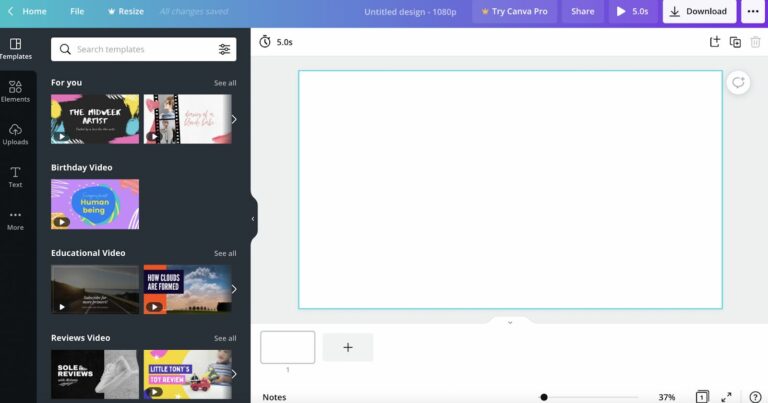
Aici vi se prezintă o serie de șabloane organizate în mai multe tipuri diferite de categorii video, inclusiv marketing, educațional, ziua de naștere, imobiliare, explicație, sănătate, vânzări și multe altele. Deoarece există ceva pentru toată lumea, cu siguranță veți găsi un șablon pe care îl puteți adapta pentru a vă satisface nevoile.
Cu toate acestea, utilizatorilor Canva Pro li se oferă o gamă mult mai largă, așa cum sa menționat anterior. Șabloanele profesionale sunt ușor de identificat, deoarece au o coroană de aur în colțul din dreapta jos.
După ce v-ați decis asupra șablonului pe care doriți să-l utilizați, trageți-l pe ecranul gol. Dacă doriți să personalizați orice element al videoclipului, faceți clic pe el și utilizați bara de instrumente utilitare care apare pe ecran. Există o altă bară de instrumente în partea stângă a tabloului de bord care vă permite să alegeți un font și un stil de text diferit pentru titlul, subtitlul și textul dvs. video.
De asemenea, puteți adăuga elemente de design la videoclip făcând clic pe fila Elemente . Acestea sunt linii, forme, grafice, fotografii, videoclipuri, audio și cadre diferite pe care puteți face clic pentru a personaliza în continuare șablonul.
De exemplu, când adăugați sunet, elementul apare deasupra videoclipului dvs. și puteți apăsa butonul de redare pentru a auzi sunetul. Dacă decideți că nu vă place, există un coș de gunoi chiar lângă element și puteți continua să căutați până când găsiți sunetul potrivit.
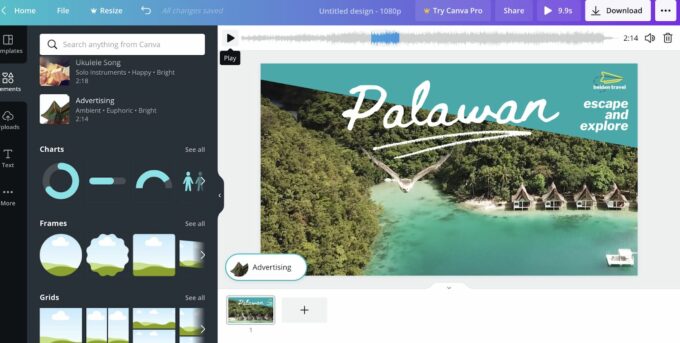
De asemenea, puteți adăuga propriile imagini făcând clic pe fila Încărcări sau trăgându-le și plasându-le pe pânza video de pe desktop.
Când ați terminat de editat videoclipul, faceți clic pe butonul Descărcare din partea dreaptă sus a ecranului. Apoi îl puteți distribui, de exemplu, pe rețelele de socializare.
Dacă doriți să redimensionați videoclipul pentru a-l face prietenos cu Twitter, Instagram, Facebook sau LinkedIn, veți avea nevoie de versiunea pro. În caz contrar, este mai bine să utilizați șabloanele de social media oferite de șabloanele gratuite.
De asemenea, vă puteți imprima modelele direct din Canva. Ca și în toate celelalte părți ale site-ului web Canva, este ușor să navigați prin funcția de imprimare. Puteți alege un șablon creat de designer în același mod în care ați crea conținut online, îl personalizați, iar Canva îl va imprima și îl va livra gratuit la ușa dvs. (totuși, va trebui să plătiți pentru printuri).
Este posibil să vă folosiți modelele pe tricouri, cărți de vizită, cărți foto, printuri, căni, invitații de nuntă și multe altele.
După ce ați ales tipul de proiect de imprimare la care lucrați, faceți clic pe el și urmați instrucțiunile pas cu pas. Aceasta include selectarea formatului de dimensiune, a calității hârtiei și așa mai departe.
Iată un exemplu de câteva șabloane de cărți poștale în stil de marketing din care puteți alege pentru a le imprima:
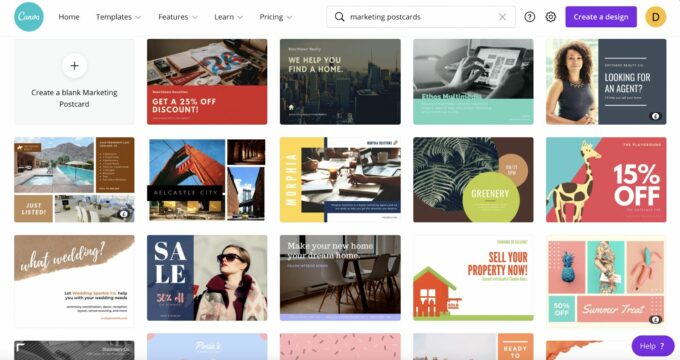
Fotografii și grafică
Canva Pro oferă o mulțime de fotografii și grafice de stoc. Întreaga bibliotecă de fotografii, inclusiv imagini gratuite și profesionale, este ușor accesibilă din meniul Funcții de pe pagina de pornire a Canva.
Dacă nu aveți timp să treceți prin toate aceste instantanee (sunt milioane!), Canva clasifică în mod util imaginile în teme precum flori, plajă, natură, afaceri, computer, rețele sociale, călătorii și multe altele.
Puteți vedea ce imagini sunt în planul Pro, deoarece au fiecare o pictogramă monedă în colțul din dreapta jos.
Pentru a vă oferi o senzație de calitate a imaginii, iată un instantaneu al imaginilor de călătorie Canva:
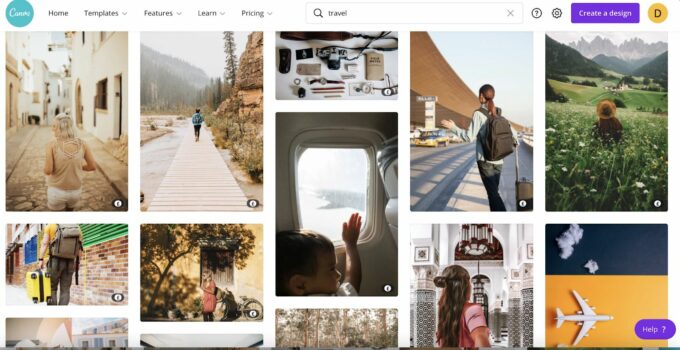
După ce ați selectat o categorie de imagini, puteți filtra căutarea în continuare după subiect. De exemplu, în categoria călătorii, există subcategorii precum bagaje, călătorii de afaceri, aeroport și altele.
Doar faceți clic pe imaginea pe care doriți să o utilizați și fie adăugați-o în folderele dvs. Canva, fie folosiți-o imediat într-un design.
Aplicații și integrări
Canva se integrează nativ cu multe aplicații și servicii terțe. Puteți găsi Directorul de aplicații făcând clic pe meniul Funcții > Aplicații .
Aici, puteți vedea cu ce aplicații puteți lucra - de exemplu, puteți adăuga hărți Google, videoclipuri YouTube, coduri QR și alte încorporare în design-ul dvs.
De asemenea, puteți accesa aplicații pentru a vă îmbunătăți imaginile și pentru a vă posta modelele pe platforme precum Twitter, Instagram, LinkedIn, Tumblr, Slack, MS Powerpoint și altele.
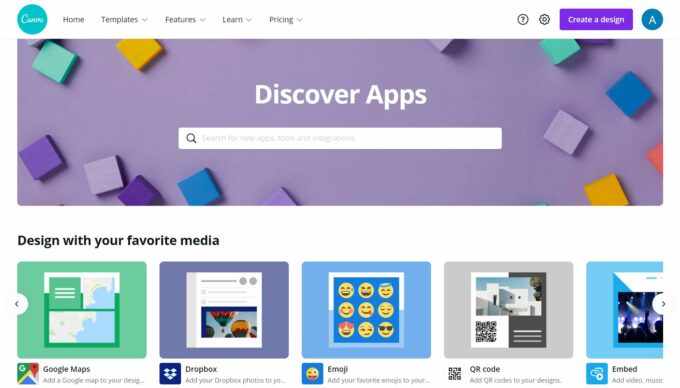
Materiale pentru invatat
Deși Canva este simplu, distractiv și intuitiv de utilizat, chiar și pentru non-designeri, este întotdeauna liniștitor să ai materiale de învățare și asistență pentru utilizatori pentru orice eventualitate. Deci, cum rezistă Canva controlului în acest domeniu?
Pagina de pornire are un meniu derulant, unde veți găsi secțiunea Învățare . Aici, există cursuri video scurte despre rețelele sociale, elementele de bază ale designului grafic, branding și alte subiecte.
De asemenea, puteți găsi tutoriale despre începerea, proiectarea și un tutorial specific despre utilizarea Canva Pro. La fel ca și cursurile video, tutorialele sunt și ele concise.
În plus, Canva are un blog la îndemână. Subiectele sunt organizate în categorii precum marketing, branding, design și multe altele. Există, de asemenea, bloguri separate pentru profesori, studenți și organizații non-profit.
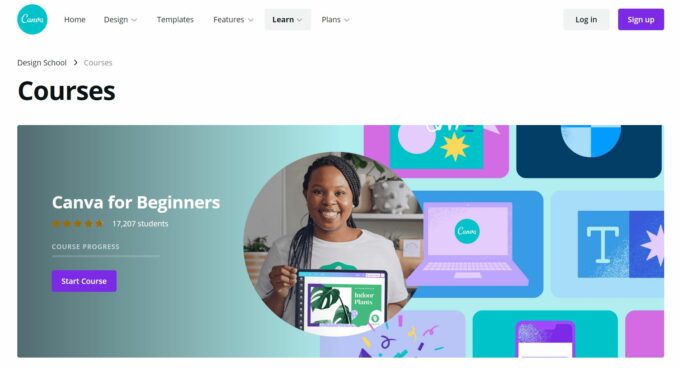
Relații Clienți
În ceea ce privește asistența pentru clienți, există un centru de ajutor pe site-ul web Canva. Aici, vă puteți introduce problema sau întrebarea în bara de căutare, iar aceasta va aduce materiale relevante care, sperăm, vor răspunde la întrebarea dvs.
Centrul de ajutor își separă documentația în diferite categorii, în funcție de întrebările dvs., cum ar fi setările contului, plățile și prețurile, editarea și proiectarea și altele.
Pentru a contacta direct Canva, va trebui să vă conectați la contul dvs. și să accesați pagina de asistență de contact a Canva. De acolo, puteți trimite un bilet de ajutor. Timpul de răspuns este mult mai scurt pentru utilizatorii profesioniști — echipa de asistență Canva vă contactează în 24 de ore, spre deosebire de o săptămână, ceea ce se pot aștepta utilizatorii gratuiti.
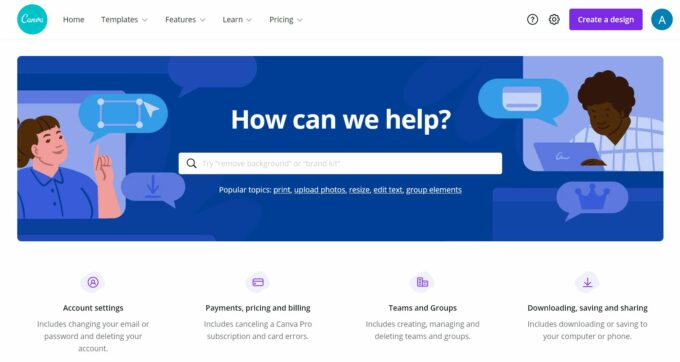
Prețuri
Prețul Canva Pro se bazează pe numărul de utilizatori pe care doriți să îi înregistrați, începând de la 12,99 USD pe an pentru până la cinci membri, cu facturare anuală. În plus, orice utilizator este facturat cu 7 USD pe lună.
Există o perioadă de încercare gratuită generoasă de 30 de zile, deși trebuie să furnizați detaliile cardului de credit pentru a o accesa.
De asemenea, este de remarcat faptul că organizațiile educaționale și non-profit pot accesa gratuit Canva Pro, iar Canva îl va adapta nevoilor lor.
Canva Pro Review: Verdictul final
În funcție de ceea ce sperați să realizați, Canva Pro este o investiție excelentă. Acestea fiind spuse, dacă aveți mulți utilizatori și colaboratori, iar afacerea dvs. este încă relativ mică, costurile ar putea crește, așa că merită să aveți în vedere acest lucru înainte de a cheltui banii câștigați cu greu.
Canva Pro merită cu siguranță dacă doriți acces la milioane de imagini, grafică, sunet și videoclipuri și mii de șabloane de design grafic. De asemenea, merită să faceți upgrade dacă doriți libertatea de a redimensiona design-urile și o mulțime de spațiu de stocare în cloud.
Aș recomanda să îl încercați mai întâi gratuit timp de 30 de zile și să evaluați dacă aveți într-adevăr nevoie de atâtea imagini și șabloane și de atâta spațiu de stocare. Dacă nu, atunci rămâneți la planul gratuit. Apoi, desigur, puteți face întotdeauna upgrade pe măsură ce afacerea dvs. sau nevoile individuale cresc.
Sunteți gata să începeți să utilizați Canva Pro și doriți să vă înscrieți pentru proba sa gratuită? Spune-ne cum au arătat design-urile tale și pentru ce le-ai folosit în caseta de comentarii de mai jos!
